OpenCV视频帧读取与计算机视觉:探索计算机视觉世界的奥秘,赋能计算机视觉应用
发布时间: 2024-08-10 00:33:51 阅读量: 20 订阅数: 21 

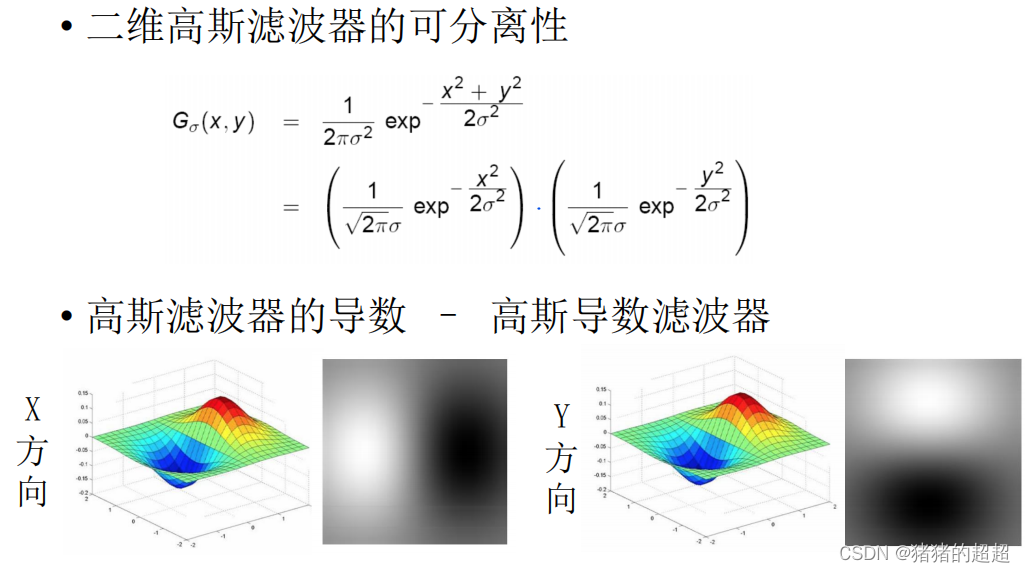
# 1. OpenCV视频帧读取基础**
OpenCV(Open Source Computer Vision Library)是一个开源计算机视觉库,广泛用于图像和视频处理。视频帧读取是计算机视觉中的基本操作,它涉及从视频文件中提取单个图像帧。
在OpenCV中,VideoCapture类用于读取视频文件。该类提供了一个接口,可以逐帧访问视频中的帧。要读取视频,需要创建一个VideoCapture对象,并将其与视频文件路径相关联。然后,可以使用read()方法获取单个帧,该方法返回一个Mat对象,其中包含帧的图像数据。
# 2. 计算机视觉基础
计算机视觉是人工智能的一个分支,它使计算机能够从数字图像和视频中理解世界。它涉及一系列技术,用于从图像和视频中提取有意义的信息,例如对象、特征和事件。
### 2.1 图像处理基础
图像处理是计算机视觉的基础,它涉及对图像进行操作以增强其质量或提取有用的信息。
#### 2.1.1 图像格式和数据结构
图像可以存储在各种格式中,例如 JPEG、PNG 和 TIFF。每种格式都有其优点和缺点,例如压缩率、图像质量和文件大小。
图像数据通常存储在多维数组中,其中每个元素表示图像中特定像素的强度或颜色值。例如,灰度图像是一个二维数组,其中每个元素表示像素的亮度值,而彩色图像是一个三维数组,其中每个元素表示像素的红色、绿色和蓝色分量。
#### 2.1.2 图像增强和变换
图像增强技术用于改善图像的视觉质量,使其更易于分析。常见的图像增强技术包括:
- **对比度增强:** 调整图像的对比度,使其更亮或更暗。
- **直方图均衡化:** 调整图像的直方图,使其更均匀分布。
- **锐化:** 增强图像中的边缘和细节。
图像变换用于更改图像的大小、形状或透视。常见的图像变换包括:
- **缩放:** 更改图像的大小。
- **旋转:** 旋转图像。
- **透视变换:** 纠正图像中的透视失真。
### 2.2 特征提取和匹配
特征提取是计算机视觉中的一项关键任务,它涉及从图像中提取有用的信息。特征可以是图像中特定区域的形状、纹理或颜色模式。
#### 2.2.1 边缘检测和轮廓提取
边缘检测用于检测图像中像素强度发生突然变化的区域。边缘通常对应于图像中对象的边界或轮廓。
轮廓提取是边缘检测的下一步,它涉及将边缘连接起来以形成封闭的区域。轮廓可以用于对象识别和跟踪。
#### 2.2.2 描述符和匹配算法
描述符是图像中特定区域的特征向量。描述符用于匹配图像中的不同区域,即使它们在位置或外观上有所不同。
匹配算法用于比较描述符并找到具有相似特征的区域。常见的匹配算法包括:
- **相关系数:** 计算两个描述符之间的相关性。
- **欧氏距离:** 计算两个描述符之间的欧氏距离。
- **哈希算法:** 将描述符映射到一个哈希表中,以快速查找相似描述符。
# 3. OpenCV视频帧读取实践
### 3.1 视频文件读取和帧提取
#### 3.1.1 使用VideoCapture类读取视频
**代码块 1:使用VideoCapture类读取视频**
```python
import cv2
# 打开视频文件
cap = cv2.VideoCapture('video.mp4')
# 检查是否成功打开视频文件
if not cap.isOpened():
print("Error opening video file")
exit()
# 逐帧读取视频
while True:
# 读取下一帧
ret, frame = cap.read()
# 如果读取失败,表示视频已结束
if not ret:
break
# 显示当前帧
cv2.imshow('Frame', frame)
# 按任意键退出
if cv2.waitKey(1) & 0xFF == ord('q'):
break
# 释放VideoCapture对象
cap.release()
# 销毁所有窗口
cv2.destroyAllWindows()
```
**代码逻辑分析:**
* 使用`cv2.VideoCapture('video.mp4')`打开视频文件,如果成功打开,`VideoCapture`对象将被创建。
* 使用`cap.read()`逐帧读取视频。`ret`表示读取是否成功,`frame`是当前帧。
* 使用`cv2.imshow('Frame', frame)`显示当前帧。
* 按下`q`键退出循环。
* 释放`VideoCapture`对象并销毁所有窗口。
#### 3.1.2 帧的获取和显示
**代码块 2:获取和显示帧**
```python
import cv2
# 打开视频文件
cap = cv2.VideoCapture('video.mp4')
# 检查是否成功打开视频文件
if not cap.isOpened():
print("Error opening video file")
exit()
# 获取视频帧率
fps = cap.get(cv2.CAP_PROP_FPS)
# 获取视频帧宽和帧高
width = cap.get(cv2.CAP_PROP_FRAME_WIDTH)
height = cap.get(cv2.CAP_PROP_FRAME_HEIGHT)
# 创建一个窗口显示帧
cv2.namedWindow('Frame', cv2.WINDOW_NORMAL)
# 逐帧读取视频
while True:
# 读取下一帧
ret, frame = cap.read()
# 如果读取失败,表示视频已结束
if not ret:
break
# 计算当前帧的时间戳
timestamp = cap.get(cv2.CAP_PROP_POS_MSEC)
# 在帧上显示时间戳
cv2.putText(frame, str(timestamp), (10, 30), cv2.FONT_HERSHEY_SIMPLEX, 0.5, (0, 255, 0), 2)
# 显示当前帧
cv2.imshow('Frame', frame)
# 按任意键退出
if cv2.waitKey(1) & 0xFF == ord('q'):
break
# 释放VideoCapture对象
cap.release()
# 销毁所有窗口
cv2.destroyAllWindows()
```
**代码逻辑分析:**
* 除了获取和显示帧之外,此代码还获取了视频帧率、帧宽和帧高。
* 使用`cv2.putText(frame, str(timestamp), (10, 30), cv2.FONT_HERSHEY_SIMPLEX, 0.5, (0, 255, 0), 2)`在帧上显示时间戳。
* 帧率、帧宽和帧高是视频文件的重要属性,可用于各种目的,例如视频分析和帧率控制
0
0





